Программное обеспечение NirCmd — это инструмент командной строки, который можно использовать в командной строке на любой платформе Windows. Это программное обеспечение позволяет вам выполнять множество команд, выполняющих задачи Windows. Некоторые из команд NirCmd, которые вы можете выполнить, очень полезны.
Однако вручную вводить команды NirCmd для выполнения задач Windows не идеально. Гораздо лучше создать ярлыки на рабочем столе Windows 11/10 и горячие клавиши для активации задач NirCmd в случае необходимости. Вот как вы можете настроить несколько удобных ярлыков команд Windows с помощью NirCmd.
Оглавление
Как настроить ярлыки команд NirCmd на рабочем столе
Вы можете настроить ярлыки команд NirCmd, создав для них ярлыки на рабочем столе Windows. Затем вы можете назначить горячие клавиши для активации команд NirCmd их ярлыкам на рабочем столе Windows. Однако сначала вам необходимо загрузить и извлечь утилиту командной строки NirCmd следующим образом:
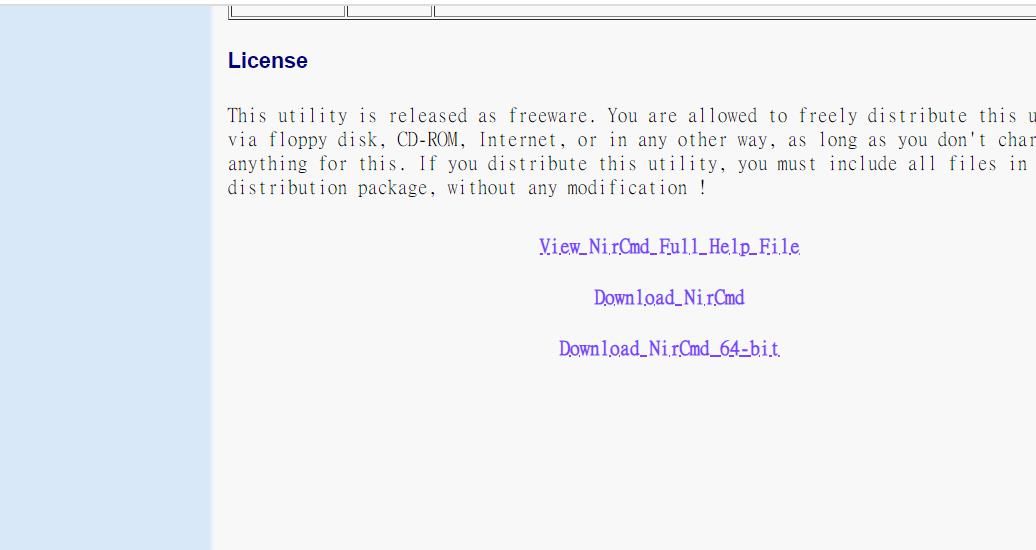
C:\Users\nircmd-x64
Теперь, когда вы загрузили и распаковали утилиту NirCmd, вы можете настроить ярлыки на рабочем столе для выполнения приведенных ниже команд. Ниже приведены шаги по созданию ярлыка на рабочем столе Windows для команды NirCmd:
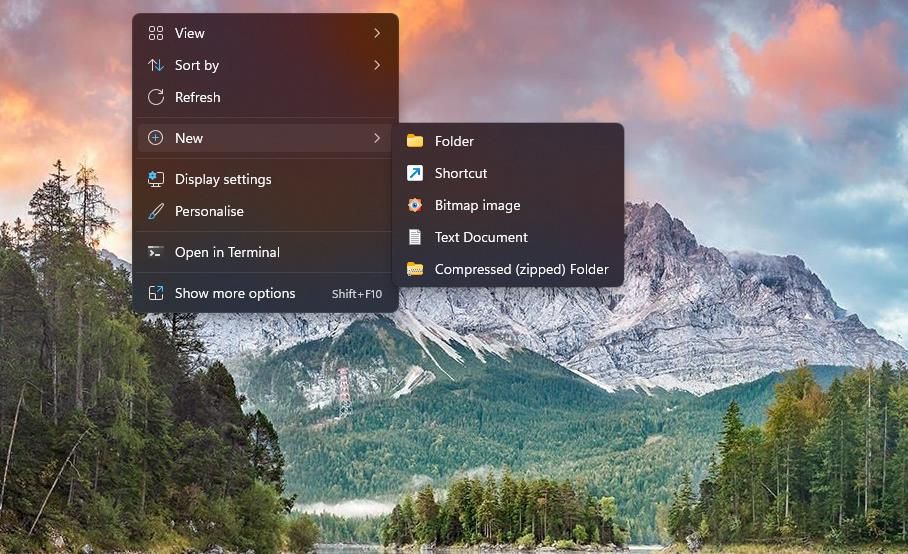
C:\Users\nircmd-x64\nircmd.exe NirCmd command
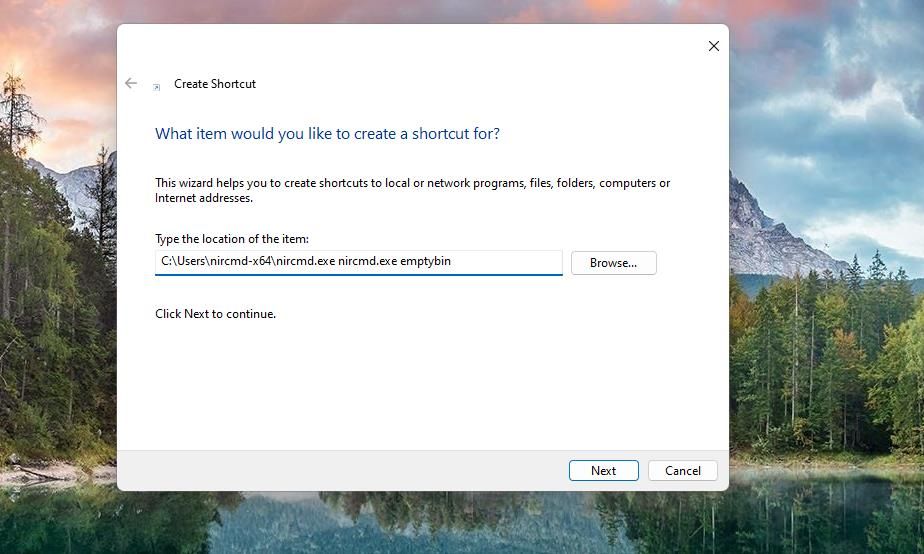
Поле расположения элемента должно содержать полный путь к извлеченному файлу nircmd.exe и одну из команд NirCmd, указанных ниже. Вам нужно будет изменить указанное выше местоположение, заменив команду NirCmd фактической командой. Например, вам потребуется ввести следующее, чтобы создать ярлык на рабочем столе для первой команды NirCmd, указанной ниже:
C:\Users\nircmd-x64\nircmd.exe nircmd.exe emptybin
Конечно, этот ярлык на рабочем столе будет работать только в том случае, если вы извлеките NirCmd в папку «Пользователи», как описано выше. Вы можете извлечь NirCmd куда угодно, но полный путь к извлеченному файлу этого программного обеспечения должен быть указан в поле местоположения элемента перед командой. Полный путь к файлу nircmd.exe можно просмотреть, щелкнув его правой кнопкой мыши и выбрав «Свойства».
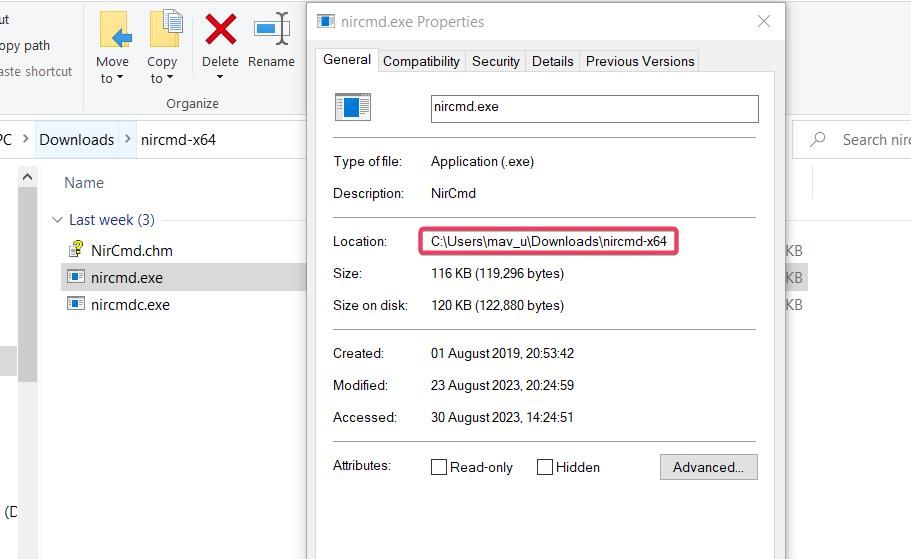
Когда вы создали ярлыки на рабочем столе для приведенных ниже команд, попробуйте их. Двойной щелчок по ярлыкам на рабочем столе приведет к выполнению команд NirCmd, на которых они основаны.
Как настроить сочетания клавиш для команд NirCmd
Удобнее иметь горячие клавиши для выполнения команд NirCmd. Вы можете создать горячие клавиши команд NirCmd для ярлыков на рабочем столе следующим образом:
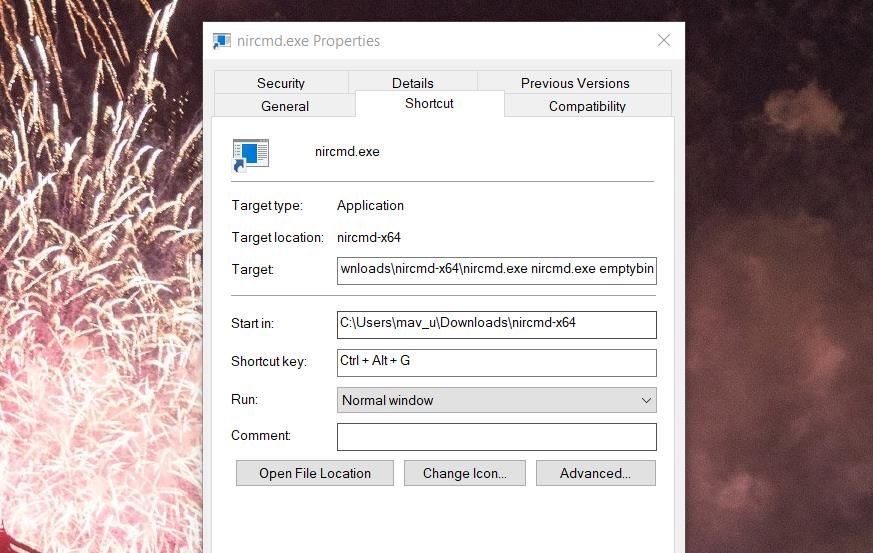
Теперь нажмите сочетание клавиш, чтобы активировать ярлык команды NirCmd на рабочем столе. Однако не удаляйте ярлыки NirCmd на рабочем столе, для которых вы создали горячие клавиши. Без них горячие клавиши не будут работать.
Если вы предпочитаете не загромождать рабочий стол ярлыками, вы можете переместить их в подпапку. Для этого щелкните правой кнопкой мыши на рабочем столе, выберите «Создать» > «Папка» и введите название каталога. Перетащите ярлыки в папку на рабочем столе.
Примеры удобных команд, которые можно создать с помощью NirCmd
Теперь вы можете настроить ярлыки команд NirCmd на рабочем столе и клавиатуре, которые выполняют самые разные действия. Вот восемь удобных команд NirCmd для создания ярлыков.
1. Очистите корзину
Сочетание клавиш для очистки корзины, несомненно, было бы удобно, но в Windows его нет. Вы можете создать ярлык на рабочем столе или горячую клавишу для очистки корзины с помощью этой команды NirCmd:
nircmd.exe emptybin
2. Выровнять все окна по центру
Эта команда NirCmd централизованно выровняет все восстановленные окна. Это полезная команда для организации окон на рабочем столе. Команда для выравнивания окон по центру:
nircmd.exe win center alltop
3. Выйдите из Windows
Было бы полезно использовать горячую клавишу для выхода из вашей учетной записи пользователя Windows. Вы можете создать такое сочетание клавиш с помощью этой команды NirCmd:
nircmd.exe exitwin logoff
4. Прочтите скопированный элемент буфера обмена.
Эта команда NirCmd зачитает последний скопированный текстовый элемент в буфере обмена Windows. Создание для него горячей клавиши даст вам удобный способ проверить, какой текст вы скопировали в буфер обмена. Команда NirCmd для чтения вслух скопированного элемента буфера обмена:
nircmd.exe speak text ~$clipboard$
5. Активируйте заставку Windows 11/10.
У вас есть набор заставок, который вы любите смотреть? Если да, настройте ярлык команды NirCmd, который позволит вам немедленно активировать эту заставку. Вы можете создать ярлык на рабочем столе и клавиатуре для активации заставки с помощью этой команды NirCmd:
nircmd.exe screensaver
6. Закройте все открытые окна проводника.
Этот ярлык команды NirCmd закрывает все открытые окна проводника. Это пригодится, когда вам нужно закрыть множество окон папок Проводника. Команда NirCmd для закрытия всех открытых окон проводника:
nircmd.exe win close class CabinetWClass
7. Держите калькулятор поверх всех окон
Предустановленное приложение «Калькулятор» несомненно понадобится многим пользователям при просмотре веб-страниц или использовании других пакетов программного обеспечения. Вы можете создать ярлык команды NirCmd, который всегда будет держать Калькулятор поверх других окон, когда вы используете это приложение. Для этого вам нужно ввести эту команду в поле местоположения элемента ярлыка на рабочем столе:
nircmd.exe win settopmost title "Calculator" 1
8. Установите уровень яркости.
Этот ярлык команды NirCmd позволит вам установить уровень яркости экрана, нажав горячую клавишу. Активация этой команды изменяет уровень яркости, установленный в настройках. Команда должна включать значение яркости для установки. Например, команда NirCmd для установки уровня яркости на 60 процентов выглядит так:
nircmd.exe setbrightness 60 3
Создавайте удобные ярлыки задач Windows с помощью NirCmd
Это всего лишь несколько удобных задач Windows, для которых вы можете создавать сочетания клавиш на рабочем столе и клавиатуре с помощью команд NirCmd. Этот Справочная страница команды NirCmd показывает, что доступно 105 команд NirCmd для создания ярлыков задач Windows. Таким образом, вы также можете создавать ярлыки задач Windows для регулировки громкости, настройки разрешения экрана, перезапуска проводника, сохранения снимков экрана, преобразования изображений и многого другого!

